چطور بهترین کانال Wi-Fi را برای شبکه بی سیم خود انتخاب کنیم؟
انتخاب بهترین کانال Wi-Fi برای روتر بی سیم، به شما کمک می کند تا تداخل های امواج در محیط کاهش یابد و میزان سیگنال دریافتی روی دستگاه گیرنده بیشتر شود.شما با ابزار هایی که در ادامه مطلب معرفی می شوند می توانید Wi-Fi با کمترین تراکم را در اطراف خود پیدا کنید.
کانال های Wi-Fi با کانال های نزدیک دچار همپوشانی می شوند. کانال های 1، 6 و 11 در بین شبکه های Wi-Fi 2.4GHz بیشترین استفاده را دارند. البته این سه کانال با وجود تراکم زیاد تنها کانال هایی هستند که دچار همپوشانی امواج نمی شوند. در ادامه با من همراه باشید تا به پاسخ پرسش اول برسید!
در نظر داشته باشید که اگر هر کدام از تصاویر برای شما واضح نبود، می توانید با یه کلیک ساده آن تصویر را با اندازه واقعی در رایانه خود داشته باشید.
پلتفرم اندروید: Wifi Analyzer
برای این هدف آسان ترین استفاده روی اندروید را برنامه کاربردی Wifi Analyzer دارد.فقط کافی است آن را از گوگل پلی نصب و اجرا کنید. سپس برنامه به شما دیدی کلی از شبکه های بی سیم اطراف تان و کانال هایی که استفاده می کنند را خواهد داد.
شما باید از قسمت بالای برنامه منوی VIEW را بزنید و سپس رتبه بندی بر اساس کانال (Channel rating) را انتخاب کنید. برنامه لیستی از کانال های شبکه Wi-Fi را به شما نشان می دهد که با تعدادی ستاره وضعیت رتبه بندی آن ها را مشخص کرده است. در واقع برنامه با تعداد ستاره های بیشتر به شما می گوید وضعیت کدام کانال ها بهتر است. بر همین اساس لیست شماره های کانال های بهتر را در همان صفحه می نویسد (به شرطی که ابتدا اکسس پوینتی را که در حال حاظر به آن وصل هستید، از طریق منوی سه نقطه بالای برنامه مشخص کرده باشید!).
پلتفرم iOS (فقط جیلبرک شده ها)
این کار برای آیفون و آیپد ها به صورت طبیعی امکان پذیر نیست. چرا که Apple دسترسی مستقیم برنامه ها به سخت افزار برای به دست آوردن اطلاعات Wi-Fi را محدود کرده است. بنابراین شما نمی توانید مثل آن چه که برای پلتفرم اندروید ذکر شد، برنامه از استور دانلود کنید و اطلاعات شبکه های اطراف را ببینید. اما اگر دستگاه خود را جیلبرک کرده اید، می توانید برنامه هایی مانند WiFi Explorer یا WiFiFoFum را از Cydia دانلود و نصب کنید. اما اگر شما جیلبرک کردن پر درد سر دستگاه تان را نمی پسندید، بهتر است از روش های دیگری که این مطلب معرفی می کند استفاده کنید.
پلتفرم ویندوز: NirSoft WifiInfoView
شما هم نمی خواهید مقداری دلار برای خرید یک برنامه که به شما اطلاعات زیادی در قالب آنالیز وضعیت شبکه های اطراف بدهد، خرج کنید؟ پس بیایید به سراغ یک برنامه رایگان برویم که اطلاعات مفید و مختصری را از گیرنده Wi-Fi دستگاه ویندوزی می گیرد و نمایش می دهد! من برنامه WifiInfoView را از NirSoft پیشنهاد می کنم. واسط کاربری ساده برنامه کار دلخواه ما را انجام می دهد و برنامه حتی نصب لازم ندارد! برنامه را دانلود و اجرا کنید. از هدر بالای جعبه اطلاعات شبکه ها، روی Channel کلیک کنید تا شبکه های بر اساس شماره کانال (صعودی یا نزولی) مرتب شوند. در تصویر زیر به غیر از کانال های استفاده نشده، کانال 8 هم خلوت است و گزینه مناسبی برای تغییر کانال رورتر خودم به آن است. :)
پلتفرم لینوکس: دستور iwlist
در لینوکس اگر واسط کاربری گرافیکی نصب کرده اید، می توانید از برنامه های گرافیکی مانند Wifi Radar استفاده کنید. اما بیایید به خودمان زحمت نصب آن را ندهیم و مستقیم به سمت استفاده از ترمینال برویم. ابزار دستور iwlist روی اوبونتو و بیشتر توزیع های محبوب لینوکس از قبل وجود دارد. پس استفاده از این دستور در لینوکس برای پیدا کردن فرکانس و کانال هر شبکه نزدیک Wi-Fi، سریع ترین راه است. دستور زیر را در ترمینال وارد کنید:
sudo iwlist wlan0 scan | grep "(Channel"
خروجی دستور را بخوانید تا ببینید کدام کانال متراکم است و کدام مناسب! سپس تصمیم تان را بگیرید و کانال مورد استفاده در روتر بی سیم خود را تغییر دهید. برای مثال در تصویر زیر، می توان گفت که ابتدا کانال های استفاده نشده و سپس کانال های یک، دو، شش و سیزده برای استفاده مناسب هستند.
Wireless Diagnostics :Mac OS X پلتفرم
Mac OS X در حقیقت یک ویژگی یکپارچه در داخل خود دارد که به ما کمک می کند به پاسخ پرسش اول خود برسیم! برای دسترسی به این ویژگی همزمان با نگاه داشتن کلید Option، روی آیکون Wi-Fi در بالای صفحه کلیک کنید و در منوی باز شده روی ...Open Wireless Diagnostics کلیک کنید.
در پنجره جدید باز شده روی Utilities کلیک کنید. سپس در پنجره برنامه Utilities روی سربرگ Wi-Fi Scan کلیک کنید و دکمه Scan Now را بزنید تا شبکه های اطراف را اسکن کند. سپس مثل شکل زیر، برنامه به شما بهترین کانال های روی فرکانس های 2.4 و 5 گیگاهرتز را پیشنهاد می دهد.
حالا سوال دوم! چطور کانال Wi-Fi را در تنظیمات روتر خود تغییر دهیم؟
این در واقع کار ساده ای است. واسط web روتر خود را باز کنید. با نام کاربری و رمز عبوری که برای آن تعریف کرده اید (یا به صورت پیش فرض در آن قرار دارد)، به مدیریت تنظیمات روتر وارد شوید. به صفحه تنظیمات شبکه Wireless بروید (احتمالاً برای تغییر رمز شبکه بی سیم خود قبلاً چندبار به این صفحه وارد شده اید!). در این صفحه آپشن شماره کانال یا مقدار عددی Channel را تغییر بدهید. قابل ذکر است که در برخی روتر ها این مقدار در صفحه Advanced Settings است که از همان صفحه تنظیمات Wireless قابل دسترسی است.
شاد و همیشه online باشید!
حامد آهنگری







 زمان بندی برگزاری امتحان عملی آز معماری کامپیوتر
زمان بندی برگزاری امتحان عملی آز معماری کامپیوتر  اصلاح اسلایدهای فصل چهارم و پنجم کتاب شبکه های کامپیوتری
اصلاح اسلایدهای فصل چهارم و پنجم کتاب شبکه های کامپیوتری  اطلاعیه آزمایشگاه معماری ترم ۹۴۱
اطلاعیه آزمایشگاه معماری ترم ۹۴۱  چند تاریخ امتحان میان ترم
چند تاریخ امتحان میان ترم  پیش گزارش بعدی آز الکتریکی
پیش گزارش بعدی آز الکتریکی  کلاس حل تمرین شبکه های کامپیوتری
کلاس حل تمرین شبکه های کامپیوتری  فایل های شکبه های کامپیوتر (دکتر نصیری)
فایل های شکبه های کامپیوتر (دکتر نصیری)  دستور کار آزمایش دوم آزمایشگاه ریزپردازنده
دستور کار آزمایش دوم آزمایشگاه ریزپردازنده دانلود کامپایلر CodeBlocks برای برنامه نویسی
دانلود کامپایلر CodeBlocks برای برنامه نویسی![آموزش تبدیل NFA به DFA + ساده سازی DFA [آپدیت شد] آموزش تبدیل NFA به DFA + ساده سازی DFA [آپدیت شد]](https://www.dropbox.com/s/pn282xjgyaopk4c/NFAtoDFA.jpg?dl=1) آموزش تبدیل NFA به DFA + ساده سازی DFA [آپدیت شد]
آموزش تبدیل NFA به DFA + ساده سازی DFA [آپدیت شد]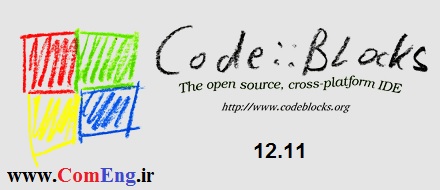 دانلود کامپایلر Code Blocks v12.11
دانلود کامپایلر Code Blocks v12.11 دانلود کامپایلر C و ++C برای برنامه نویسی
دانلود کامپایلر C و ++C برای برنامه نویسی دانلود کامپایلر CodeBlocks 13.12 نسخه نهایی
دانلود کامپایلر CodeBlocks 13.12 نسخه نهایی دانلود پاسخ نامه کتاب نظریه زبان ها و ماشین
دانلود پاسخ نامه کتاب نظریه زبان ها و ماشین دانلود جزوه ریاضی عمومی 1 (دانشگاه شریف)
دانلود جزوه ریاضی عمومی 1 (دانشگاه شریف)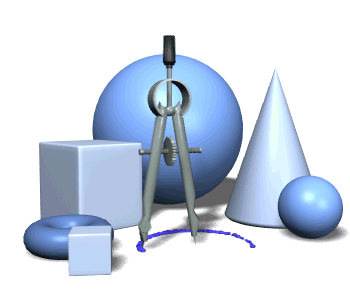 دانلود سوال و پاسخ تمرینات تکمیلی ریاضی عمومی
دانلود سوال و پاسخ تمرینات تکمیلی ریاضی عمومی افزونه ی گوگل کروم ( browsec )
افزونه ی گوگل کروم ( browsec ) معرفی یک سایت جالب (ذهن خوان)
معرفی یک سایت جالب (ذهن خوان)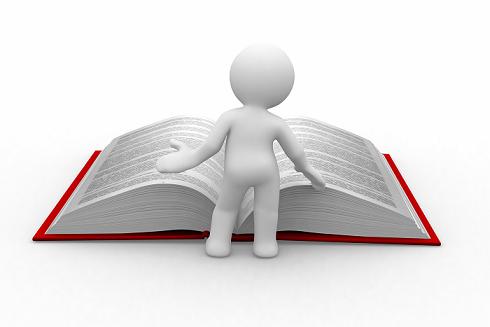 چارت دروس 8 ترم مهندسی نرم افزار
چارت دروس 8 ترم مهندسی نرم افزار جدول کدهای اسکی
جدول کدهای اسکی دانلود نمونه سوالات میانترم معماری کامپیوتر
دانلود نمونه سوالات میانترم معماری کامپیوتر یه سایت باحال که هرچی کد بخوای داره
یه سایت باحال که هرچی کد بخوای داره برگزاری ترم تابستانی به صورت مجازی (دانشگاه قم)
برگزاری ترم تابستانی به صورت مجازی (دانشگاه قم) جزوه سیستم عامل، ریزپردازنده، شیوه ارائه
جزوه سیستم عامل، ریزپردازنده، شیوه ارائه دانلود اصلاحیات جزوه ادبیات (استاد احمدی)
دانلود اصلاحیات جزوه ادبیات (استاد احمدی) دانلود برنامه تایپ 10 انگشتی (استاد زارعی)
دانلود برنامه تایپ 10 انگشتی (استاد زارعی) فایل پروژه درس مدار منطقی
فایل پروژه درس مدار منطقی اطلاعیه تاریخ جدید امتحانات پایان ترم
اطلاعیه تاریخ جدید امتحانات پایان ترم چند مثال در مورد الگوریتم Quine Mc Cluskey
چند مثال در مورد الگوریتم Quine Mc Cluskey دانلود مجله Overflow Bit شماره 2
دانلود مجله Overflow Bit شماره 2 رنگهای مختلف شکافهای رم روی مادربورد چه معنایی دارند؟
رنگهای مختلف شکافهای رم روی مادربورد چه معنایی دارند؟ دانلود پاسخ تمارین اول و دوم مدار الکتریکی
دانلود پاسخ تمارین اول و دوم مدار الکتریکی دکتر زلفی گل در شبکه 4
دکتر زلفی گل در شبکه 4 این قضیه سری دراز دارد!!!
این قضیه سری دراز دارد!!! روز مهندس مبارک باد!!
روز مهندس مبارک باد!!